
GW中に突然はじまったFirefoxのアドオン問題。オフィスソフトなどではなくブラウザーですから、大事にはならなかったようです。
しかしながら、アドオンの機能を絶対的に必要とする人もいるでしょう。
そのような人にとっては、新たにアドオンをダウンロードやインストールしようと試みて、上手く行かずに途方に暮れたに違いありません。
今回のアドオン騒動の顛末
今回のFirefoxの問題の原因は、アドオン署名の中間CA証明書の有効期限が切れたためとのことです。
5月6日現在は、この問題に対応している最新版v66.0.4をリリース済み。ヘルプから「Firefoxについて」を選択することで、更新することが出来ます。
現時点では、使っているアドオンなどにより、全て解決していないようなのでご注意ください。
派生ブラウザーは問題がなかった
全ての派生ブラウザーで問題が無かったかはわかりませんが、利用している「Waterfox」「Abrowser」では、全く問題がありませんでした。
Waterfox については、レガシーアドオンを利用したいので、Windows PCでメインブラウザーをFirefoxから変更していました。
Abrowser については、Linux PCでデュアルブート利用しているTrisquel OS のデフォルトブラウザーだったので、そのまま利用していました。
Firefoxをメインのブラウザーにしている人は、今後なにか起こった時に役立つかもしれませんので、予備ブラウザーとして用意しておくのも良いでしょう。
プロファイルをコピーして利用
派生ブラウザーは、Firefoxからプロファイルをコピーしてクローンのように利用できます。
派生とはいえ違うブラウザーですから、同じOS内で利用が可能で、手間がかからずに使えます。
いちいちアドオンを入れ込む必要もありませんし、クッキーやパスワードも持っていけます。
プロファイルのコピー方法
Firefox を立ち上げ、タブの何も無いところを右クリックして、「メニューバー」にチェックを入れます。
メニューの「ペルプ」 > 「トラブルシューティング情報」と進みます。
「トラブルシューティング情報」の画面で「アプリケーション基本情報」の中程にある「プロファイルフォルダー 」の「ディレクトリーを開く」ボタンで、プロファイルフォルダーを開きます。
そして、”一階層上に上がる”と「XXXXXXXX.default」というような名前のフォルダーになります。
これを丸ごとコピーして、新しくインストールした派生ブラウザーの同じところにある「YYYYYYY.default」の中身を入れ替える形になります。
具体的なコピー方法
- 「YYYYYYY.default」をリネームし「YYYYYYY.default-back」などへ変更
- 「XXXXXXXX.default」を同じところにペーストし「YYYYYYY.default」とリネーム
- ここで派生ブラウザーを起動
インストールしたての派生ブラウザーを、クローンな状態で利用出来ます。
ただし、一部のアドオンで利用できないものがでるかもしれませんので、ご了承ください。
想定外に対応する
なんでもそうですが、バックアップのシステムを用意しておくことは重要です。
Windowsになにかあれば、linux パソコンの出番ですし、Firefoxがダメならば Chrome や、派生ブラウザーの出番です。
色々なバックアップを用意していると、必要な時は1年に一度ぐらいですが、何事も無かったかのように通り過ぎていきます。
今回のFirefoxアドオン問題のように……
まとめ
派生ブラウザーをバックアップを兼ねて普段利用に!
GWにはじまったFirefoxのアドオン問題も、ようやく収束へ
「Waterfox」「Abrowser」などの派生ブラウザーは問題なし
派生ブラウザーはプロファイルをコピーして使う
アドオンを入れ込む必要もなく、クッキーやパスワードもそのまま利用可能です。
バックアップのシステムは重要
なにかあった時、何事も無かったかのように通り過ぎることができます。

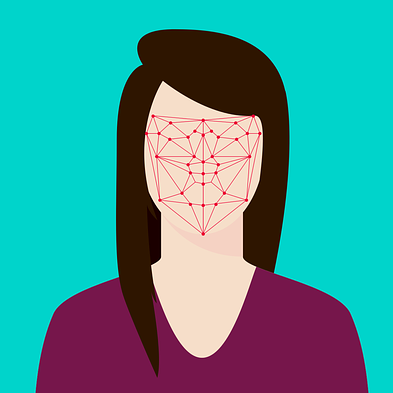

コメント